Принтер canon ts8040 код ошибки 6004
Любой принтер может внезапно перестать выполнять свою функцию печати или сканирования (в случае с МФУ). Если работа печатающей машины дает сбой, то встроенная операционная система извещает об этом пользователя, выводя соответствующий код ошибки на ЖК-дисплей принтера или экран монитора. Далее в статье будут приведены основные коды ошибок и способы их устранения на принтерах семейства Canon.
Популярные ошибки принтеров Canon
Ошибки, устранимые без вмешательства специалистов. В эту категорию входят ошибки, которые могут быть устранены пользователем самостоятельно.
Ошибки 10хх
Здесь и далее символы "хх" будут заменять вторую пару чисел в коде ошибки.
Код ошибки "1000" может высветиться у любой модели принтера Canon, включая МФУ,а "1003" характерна для устройств, оборудованных кассетой подачи бумаги. Возникают они при окончании бумаги в лотке/кассете, застревании в механизмах ее подачи постороннего предмета или аппаратных неисправностях в работе узлов подачи. Если бумага в лотке или кассете присутствует, а в подвижных механизмах ничего не застряло, возможно, принтер придется отвезти в мастерскую.

Ошибки "1001" и "1002" возникают только на принтерах Canon, поддерживающих печать на поверхности CD-дисков. Они сигнализируют об отсутствии самого лотка для CD (1001) либо диска внутри него (1002). При "1001" ошибке следует убедить в том, что лоток для CD-подключен правильно, в любых других случаях принтер придется ремонтироваться.
Ошибки 13хх
Любая из ошибок "13хх" сигнализирует о замятии бумаги внутри принтера (1300), на выходе (1303) либо в дуплексе (1304, только для принтеров, поддерживающих дуплексную печать). Решение — извлечь застрявшую бумагу или предмет. Если застрявших предметов нет, возможно, нарушена работа узлов протягивания бумаги.
Ошибки 16хх
Коды "1682/1687/1684" означают, что в принтер установлен неисправный, неподходящий для данной модели принтера или неоригинальный картридж Canon. Также ошибка может означать плохой контакт чернильницы с принтером либо неправильную его установку. Решение — использовать оригинальные картриджи, подходящие для конкретной модели принтера. Если с этим все нормально — переустановить чернильницу, очистив металлические контакты от грязи.

Ошибки "1680" и "1681" характерны для МФУ Canon. Они сигнализирует о том, что картриджи были установлены не на свои места (пользователь перепутал цвета). Решение — правильно установить чернильницы.
Ошибка "1683" или "1688" возникает в случае, если МФУ не удается распознать количество оставшихся в картриджах чернил. Если краска в чернильницах имеется, печать можно продолжить, отключив функцию слежения за количеством чернил. Делается это путем нажатия и удержания в течение 5 секунд кнопки "Resume/Cancel" с изображением треугольника в круге. Включение функции осуществляется через основное меню LCD-дисплея принтера.
Ошибки 14хх
Ошибки, показывающие проблемы с печатающей головкой. Код "1401" сигнализирует об отсутствии головки или ее аппаратных неисправностях. Если переустановка головки не помогает, возможно, ее потребуется ремонтировать или заменить.
Коды "1403/1405/1485" сигнализируют о том, что в принтер установлена неподходящая головка для данной модели печатающей машины. Также ошибки могут означать аппаратные неисправности устройства. Решение аналогично предыдущему случаю.

В некоторых моделях принтеров Canon коды "14хх" относятся к ошибкам картриджей. Код "1401" означает отсутствие или неисправности картриджа, "1485" — установлены неподходящие чернильницы, "1403" — перегрев устройства (обычно возникает из-за короткого замыкания контактов). Решения те же, что в случае с группой ошибок "16хх".
Ошибки "17хх"
Здесь возможно два варианта — "1700" и "1710". Обе ошибки означают, что абсорбер ("памперс") для впитывания отработанных чернил заполнен на 90%. При заполнении на 100% принтер печатать не будет. Временное решение — программный сброс счетчика заполнения "памперса". Сделать это можно путем нажатия на определенные кнопки принтера в определенном порядке (для каждой модели — своя комбинация, читайте в инструкциях). Есть более простой способ. Работает не всегда, но попробовать стоит.
- Скачайте и установите программу PrintHelp (бесплатная).
- После запуска в левой стороне окна программы будут отображены подключенные к компьютеру принтеру. Нужно выделить тот, с которым проводятся операции.
- Далее во вкладке "Управление" в разделе "Счётчиках отработки" нужно найти и нажать на кнопку "Сбросить отработку".
- После перезагрузки принтер "будет думать", что был установлен новый абсорбер, и продолжит свою работу.
Рано или поздно из-за переполнения "памперса" снизится качество печати, поэтому его придется заменить. Это можно сделать только в сервисном центре.

Ошибки "20хх"
Здесь также возможно два варианта. Ошибка "2001" характерна для принтеров, способных печатать прямо с цифровой камеры. Возникновение данной ошибки говорит о то, что принтер не поддерживает подключаемую камеру.
Код "2500" возникает вследствие ошибки автоматического выравнивания печатающей головки. Обычно ошибка отображается вследствие отсутствия изображения на распечатанном листе (т.е. печать не состоялась). Если же ошибка возникает при наличии изображения, возможно, что оптический датчик печатающей головки не смог распознать успешное завершение операции. Если не поможет перезагрузка принтера с выключением на несколько минут, возможно, из строя вышел датчик или сама печатающая головка.
Код "2700" отображается в МФУ Canon при возникновении ошибки времени сканирования. Причин этому две — либо переполнен буфер устройства (возникает при установке слишком большого разрешения сканирования), либо проблемы с передачей данных на компьютер через USB-порт. Решение первой проблемы — снизить разрешение сканирования через меню LCD-дисплея в разделе настроек сканера. Разрешение задается в параметре "Resolution/Разрешение". Решение второй проблемы — заменить USB-кабель, подключить его в другой USB-порт либо установить драйвер на USB 2.0.
Ошибки — ремонт и обслуживание принтера
Последующие ошибки приведены в ознакомительных целях. Их возникновение, скорее всего, означает, что принтер придется отвезти в сервисный центр.
Возникает при ошибках перемещения печатающей головки. Возможно, в принтере застряла бумага или другой предмет.

Электромеханические неисправности узла протяжки бумаги. Также может быть вызвано застреванием бумаги.
5C00, 6A80, 6A90, 5C20
Сбой в работе устройства прочистки головки. Требуется ремонт.
Вышел из строя датчик наличия присутствия бумаги в лотке (обычно неисправность возникает при неосторожном извлечении замятой бумаги).
5B00 и 5B01
Ошибки, сигнализирующие по заполнении абсорбера ("памперса") на 100%. Если важно распечатать какой-то документ, можно воспользоваться временным решением по сбросу счетчика заполнения абсорбера, как это описано в главе "Ошибки "17хх" данной статьи. Но лучше абсорбер заменить, иначе из строя может выйти печатающая головка.
Печатающая головка перегревается во время работы. Причин может быть множество. Требуется диагностика специалистом.
6800 и 6801
Ошибки ПЗУ. Возможно, неисправна главная плата управления.
Ошибка питания печатающей головки и/или одного из картриджей. Может означать выход из строя одного из данных устройств либо возникновение неисправностей в работе платы управления. Если установка новых картриджей не помогает, принтер придется ремонтировать.

Неисправности в работе лифта каретки. Может возникать при замятии бумаги. Если ничего не застряло, потребуется ремонт.
Ошибка USB-интерфейса. Обычно возникает из-за перегорания выходов USB-контроллера вследствие коротких замыканий контактов USB-кабеля или подачи через него на плату слишком высокого напряжения. Поможет только замена платы.
Данная ошибка возникает, если принтер не смог самостоятельно определить причину неполадок. Обычно ошибка сигнализирует о неисправностях блока питания или платы управления.
Что означает ошибка P03 Canon Pixma
Многие путают ошибку P03 с ошибкой E03, которая указывает на замятие бумаги в принтере Canon. Дело в том, что обе проблемы могут возникнуть по одной и той же причине – замятию бумаги. Однако по факту E03 указывает на реальное замятие бумаги или наличие постороннего предмета в принтере, в то время как код ошибки P03 говорит о серьезном дефекте. Поэтому, если Ваш струйный принтер выдал код ошибки 6000 или P03 – это означает, что возникла проблема с механизмом протяжки бумаги (на английском: LF error). При этом проблема может возникнуть не только из-за замятия бумаги. Поэтому первым делом нужно правильно определить возникшую в принтере Canon ошибку.
Как определить код ошибки 6000 на принтере Canon
В зависимости от модели печатающего аппарата, индикация ошибки может осуществляться следующим образом:

Причины появления кода ошибки 6000 (P03)
Код ошибки Canon P03 или 6000 появляется по причине возникновения проблем с механизмом протяжки бумаги, а конкретнее с позиционирующим (энкодерным) диском. Это изделие оснащено специальными насечками, которые проходя через датчик (оптопару) механизма, посылают сигнал на главную плату. Данный процесс позволяет принтеру отследить количество вращений и позицию вала протяжки бумаги. Если данные не соответствуют норме или вообще не поступают, тогда и появляется ошибка 6000 Canon. В свою очередь, причина может заключаться в:
- заклинивании вала или одной из шестеренок механизма протяжки;
- отсутствии подачи питания на мотор механизма протяжки бумаги;
- неисправности двигателя или привода протяжки бумаги;
- загрязнении оптопары (датчика) механизма чернилами;
- загрязнении энкодерного диска или обрыве насечек;
- отсутствии контакта между оптопарой и форматером принтера (обрыв шлейфа, загрязненные контакты);
- отсутствии контакта между оптопарой и энкодером механизма протяжки бумаги (сдвиг датчика, деформация позиционирующего диска).
В большей части случаев, чтобы устранить ошибку P03 (6000), связанную с механизмом протяжки бумаги, нужно полностью разбирать печатающее устройство, чистить его, искать основную причину и устранять дефект (чисткой, заменой определенных деталей или всего механизма).
Как разобрать принтер Canon и устранить ошибку 6000 (P03) (на примере МФУ Canon Pixma MG2440/MG2540)
Самый простой способ устранения ошибки Canon P03 – это извлечение замятого листа бумаги (при фактическом его наличии). Выключите принтер и отсоедините вилку устройства от розетки. Устраните замятие или вытащите посторонний предмет из принтера. Все, можно включать и проверять печатающее устройство. Тем не менее, даже в этом случае не всегда легко удается устранить замятие, так как внутри может остаться оторванный клочок листа либо еще какой-то предмет. Тогда нужно полностью разобрать принтер Canon, найти и убрать посторонний предмет. Также разборка однозначно необходима в случаях полной чистки принтера или ремонта его внутренних частей (в данном случае ремонт механизма протяжки бумаги). Предоставляем инструкцию по разборке принтера Canon MG2440, которая включает следующие пункты:
1. Отключаем принтер от источника питания, отсоединяем кабели USB и питания (если есть такая возможность), а также вытаскиваем картриджи и убираем СНПЧ (при ее наличии).

2. Отщелкиваем всевозможные крышки, особенно крышку верхнего лотка для бумаги.

3. Откручиваем винты (обычно находятся на задней стенке под крышкой лотка), которые удерживают верхнюю часть принтера или блок сканера МФУ.

4. Отщелкиваем накладку с панели управления, отключаем два шлейфа (широкий и узкий) и снимаем верхнюю часть принтера (сканер).

5. Освобождаем форматер (плату управления) от всех подключений (шлейфов) и выкручиваем удерживающие его винты.

6. Откручиваем еще несколько винтов и снимаем держатель платы управления вместе с боковиной.

7. Переходим к основанию, на котором держится каретка и двигатель, выкручиваем несколько винтов и освобождаем принтер от этой части.
Внимание: Под одним из винтов находится небольшая пружина. Будьте аккуратны при разборе, чтобы не потерять ее.

Разобрав принтер таким образом Вы можете найти и устранить какие-либо дефекты, связанные с позиционированием каретки или материнской платой. Однако чтобы отремонтировать механизм протяжки бумаги, придется продолжить разборку аппарата. Дальше делаем следующее:
8. Отщелкиваем фиксатор вала механизма протяжки и неспешно вращаем его против часовой стрелки. Достигнув определенного положения, снимаем деталь вместе с валом и откладываем его в сторону.

9. Откручиваем очередной винт и снимаем пластиковый держатель. Его обязательно нужно тщательно промыть от грязи и налипшей отработки.
10. Откручиваем еще несколько винтов и снимаем платформу с мотором механизма протяжки, датчиком бумаги и шлейфом.
11. Вымываем всю грязь, которая скопилась на корпусе под вышеуказанной деталью. Для этого рекомендуется использовать хорошие чистящие средства для промывки принтера.

После того как разобрали принтер Canon и вымыли его основу, следует взять часть с мотором и оптопарой (отложенную в пункте №10), очистить от грязи или отработанного чернила. Контакты нужно аккуратно протереть салфеткой, смоченной спиртосодержащим веществом. Из-за сложной конструкции датчик нужно отмачивать в ультразвуковой ванне или в емкости со спиртом. Двигатель следует просто протереть влажной тканью или салфеткой. Кроме того, при наличии ошибки 6000 нужно проверить работу датчика, шлейфа и мотора. В случае неисправности – заменить.

Последнее, что осталось сделать, это почистить позиционирующий диск. Возьмите ту часть, которую отложили ранее (в пункте №8). Тщательно протрите вал, шестеренки и прочие детали узла. Сам энкодерный диск промывайте исключительно водой. Если для его чистки Вы используете спирт или любую иную агрессивную жидкость, то можете испортить деталь, стерев специальные насечки на ней. Также нужно будет протереть энкодер принтера сухой салфеткой. Не старайтесь полностью оттереть позиционирующий диск от чернила. Нет ничего страшного том, что он окрасился в цвет красителя. Ведь основную свою функцию он будет выполнять даже в таком состоянии.

Если есть какие-то механические повреждения на деталях механизма протяжки, то их необходимо заменить. После всех этих действий можно собирать принтер и проверять на наличие кода 6000 или любой другой ошибки Canon (перед сборкой не забудьте все промытые части тщательно просушить).
Внимание: Если проблема так и не была устранена либо обозначение ошибки изменилось, тогда следует искать причину в других частях принтера. В таких случаях обычно проблема связана с главной платой (форматером) печатающего аппарата.

Все владельцы принтеров рано или поздно сталкиваются с ошибками в работе устройств. В статье разберём популярные ошибки принтеров Canon и расскажем, как их избежать.
Если у Вас нет уверенности в том, что Вы разберётесь, нет времени или парк оргтехники большой - обращайтесь в сервисный центр RuPrinters.
Давайте рассмотрим самые популярные ошибки из-за которых устройство отказывается работать.
1. В принтере закончилась бумага
Загрузите бумагу или, если она уже загружена, попробуйте удалить всю пачку целиком, а затем проделайте следующие манипуляции:
пролистайте пачку,
выровняйте края перед загрузкой.
Загрузите пачку обратно в лоток и обязательно используйте направляющие, чтобы идеально выровнять бумаге перед подачей.
2. Ошибка E02 (код поддержки 1000, 1003, 3442, 3443, 3444, 3445)
Часто такая ошибка возникает, когда в устройство попадают мятые или скрученные листы бумаги. Чтобы распрямить листы, на них можно положить тяжёлый предмет на 10-15 минут.
Также, эту ошибку может вызывать влажная бумага. Подсушите её на обычной батарее или высушите на солнце.
Если бумага слишком толстая или тонкая - это также может вызвать ошибку E02. Обратите внимание на инструкцию к принтеру, прежде чем покупать бумагу.
Ещё одна причина возникновения этой ошибки - проблема с роликами подачи бумаги, которые не могут поднять лист. Такое часто бывает, если ролик долго используется. Аккуратно протрите его тряпкой, смоченной в спирте. У некоторых аппаратов есть возможность очистки ролика через панель управления принтером. Выберите на панели управления "чистый ролик" и устройство произведёт самоочищение.
Если ошибка не исчезла, попробуйте переустановить картриджи, предварительно отключив принтер от розетки.
Если Вы провели все манипуляции, но ошибка не пропадает - возможно, неисправны датчики бумаги. С их заменой может помочь только сервисный инженер.
Что делать, чтобы избежать возникновения этой ошибки:
не перегружайте лоток бумагой. В нём долго быть не более 50 листов (для обычного принтера).
регулярно устраняйте все загрязнения, возникающие на пути прохождения бумаги (можно использовать фен для устранения пыли из принтера).
установите правильный размер бумаги через ПК или панель управления.
3. Ошибка E03 (код поддержки 1203)
Эта ошибка открытой задней крышки. Закройте крышку и нажмите "ОК" на панели управления. Если бумага осталась внутри принтера - медленно вытяните её. Отключите принтер от розетки и подождите 10-15 минут. А затем попробуйте повторить процесс печати.
Если ошибка не пропадает - проверьте, не сломан ли датчик крышки. Внимательно осмотрите те места, где находятся верхние крепления крышки. На крышке осмотрите элементы соединения крышки и принтера.
4. Ошибка E03 (код поддержки 1300)
Это ошибка, указывающая на замятие бумаги. Отключите принтер от розетки, устраните бумагу. Подождите 10-15 минут.
Включите принтер и попробуйте печатать.
5. Ошибка E04 (код поддержки 168А), ошибка E05 (1401, 1403, 1430, 1485), ошибка E014 (код поддержки 1684), ошибка E15 (код поддержки 1682), ошибка E09 (код поддержки 1890)
После замены картриджей часто возникает ошибка, указывающая на то, что чернильный картридж установлен неправильно или он неисправен.
Самое простое - попробуйте переустановить картриджи: извлеките картридж из устройства и протрите внешнюю электронную часть мягкой тканью. Установите картридж на место, подключите устройство к розетке. А затем удерживайте кнопку "стоп" не менее 10 секунд. Принтер перегрузится.
Если проблема осталась - нужно поменять картриджи на новые, желательно из другой партии.
Обратите внимание, что эти ошибки чаще всего возникают тогда, когда используются восстановленные, неоригинальные картриджи. Аппараты Canon очень чувствительны к неоригинальным расходникам. Старайтесь использовать только фирменные оригинальные картриджи.
Также эти ошибки могут возникать потому, что после установки картриджей, на них осталась упаковка.
6. Ошибка E08 (код поддержки 1700,1701, 1712, 1713,1714,1715)
Немного о том, как принтер понимает, что абсорбер заполнен:
Время от времени принтер проводит самостоятельную чистку печатающих элементов (например в струйных устройствах, он пытается прочистить печатающую головку, удалив засохшие чернила). Все чернила и тонер, используемые в процессе чистки, попадают в бункер для сбора тонера или чернил (зависит от типа вашего устройства). Принтер считает, сколько листов было напечатано и сколько чисток проведено. И на основе этой информации подсчитывает заполненность ёмкости.
Сбросить абсорбер несложно. Найдите руководство для вашей модели принтера в сети. Только помните, что иногда после этой процедуры, перенаполненный "памперс" начнёт подтекать, что испортит устройство. И более правильно всё же заменить бункер отработки на том этапе, на котором это просит сделать принтер.
7. Ошибка E11 (код поддержки 4102,4103)
8. Ошибка E12 (код поддержки 4100)
Файл не может быть напечатан - при возникновении подобной ошибки, отключите принтер от розетки на несколько минут. Удалите файл из очереди печати и попробуйте снова выполнить задание.
9. Ошибка E13 (код поддержки 1686), ошибка E16 (код поддержки 1688)
Эта ошибка показывает, что закончились чернила. Если вы хотите продолжить печатать, подержите кнопку "стоп" не менее 10 секунд. После этого принтер перегрузится и какое-то время даст попечатать.
Но это ненадолго. Правильнее заменить картридж с красителем на новый.
10. Ошибка E23 (код поддержки 3446)
Проблема с конфигурацией IP. Проверьте соединение wi-fi и нажмите кнопку "ОК".
Если ошибка не пропала - перегрузите роутер и/ или поменяйте настройки wi-fi.
11. Ошибки E31, E37, E45
Проблема с wi-fi: не удалось подключить к сети.
Выполните перенастройку, если это возможно.
12. Ошибка E32
Не удаётся найти беспроводной маршрутизатор во время настройки.
13. Ошибка E33
Невозможно подключиться, тк к принтеру подключено несколько маршрутизаторов.
Нажмите "ОК" и отключите принтер. Подождите пару имнут и попробуйте включить его. Ту же операцию проделайте с роутером: отключите его на несколько минут, а затем включите.
14. Ошибка E34 (код поддержки 3440), ошибка E36 (код ошибки 3441)
Простое беспроводное подключение не удалось.
Выключите роутер и попробуйте перенастроить wi-fi.
15. Ошибка E38
Не удаётся подключиться к маршрутизатору, нет возможности изменить настройки локальной сети.
Нажмите "ОК" и проверьте: включен ли режим wi-fi на принтере. Проверьте - тот ли роутер выбрал принтер. Проверьте данные подключения: логин и пароль.
16. Ошибка E39 (код поддержки 495A)
Произошла ошибка в общении по wi-fi или в режиме ожидания.
Выключите принтер на несколько минут. Проверьте - подключился ли он к wi-fi.
17. Ошибка E46
Не могу подключиться к интернету.
Нажмите "ОК" и перегрузите роутер.
18. Ошибка E47, E48 и E51
Невозможно подключиться к серверу.
Нажмите "ОК", перегрузите принтер и роутер.
19. Ошибка E49
Не удалось подключиться к интернету, потому что сетевое подключение готовиться.
Нажмите "ОК", перегрузите принтер и роутер.
20. Ошибка E50
Не удалось получить содержимое.
Нажмите "ОК", перегрузите принтер. Попробуйте распечатать другой файл.
Если получилось, возможно, предыдущий файл слишком большой или повреждён.
Если не получилось распечатать другой файл, переустановите драйвера принтера и проверьте провода wi-fi и/или USB-шнур.
21. Ошибка E57
Сканирование листа печатающей головки завершилось неуспешно.
Нажмите "ОК", убедитесь в том, что стекло экспонирования и лист не загрязнены. Убедитесь, что выбран правильный лоток для бумаги.
Распечатайте тест сопел. Могут быть забиты дюзы печатающей головки.
Попробуйте прочистить сопла и повторить предыдущее задание.
22. Ошибка E59 (код поддержки 2114)
Настройки бумаги не соответствуют заявленным.
23. Ошибка 61 (код поддержки 3412), ошибка 64
Принтеру не удалось выполнить сканирование.
Убедитесь, что документ размещен на экспонирующем стекле правильно. Если ошибка не пропала - укажите размер листа в настройках.
24. Ошибка E62
Во время сканирования возникла непредвиденная ошибка.
Проверьте крышку сканера и нажмите "ОК". Измените настройки на те же самые и попробуйте ещё раз сканировать документ.
25. Ошибка E65
Не удалось сохранить отсканированный документ, тк память принтера переполнена.
Если не помогло - уменьшите количество сканируемых листов.
Перезагрузите драйвер принтера.
26. Ошибка E02 (код поддержки 5100)
Эта ошибка может возникать, если Вы давно не выполняли ТО и подвижные части давно не смазывались маслом.
Также убедитесь, что внутри нет следов внешних повреждений.
Устраните замятие, если оно есть.
Иногда, эта ошибка может возникать из-за установленной СНПЧ. Переустановите систему подачи чернил. И попробуйте снова печатать.
27. Ошибка P03 (код поддержки 6000)
Ошибка застревания бумаги.
Если внутри нет застрявшей бумаги - выключите и включите принтер через 5 минут.
Если ошибка не пропала - проверьте:
- правильно ли установлен лоток бумаги
- очистите печатающую головку или картридж
Если у Вас отображаются другие ошибки - обращайтесь в RuPrinters за консультацией. Можно по телефону, через форму на сайте или через чат, установленный на сайте.
Ошибка переполнения счетчика памперса (он же абсорбер) довольно распространенная и вылетает в самый неподходящий момент.
В рассматриваемом принтере она сопровождается кодом поддержки 1700 либо 5B00, при этом работа аппарата полностью блокируется.
Появилась возможность удаленного сброса памперса Вашего принтера, стоимость первым 10 клиентам всего 300 руб.
Для запроса пишите в комментарии
Для сброса счетчика памперса на Canon TS5040 существует два способа:
Сервисный режим на принтере Canon TS5040
Для входа в сервисный режим необходимо на выключенном принтере зажать 2 клавиши: треугольник и кнопку включения. Далее продолжаем удерживать включение, а вот кнопку с треугольником нажимаем 5 раз.
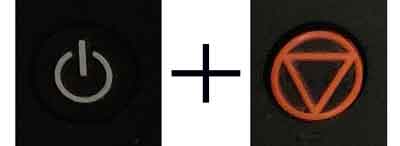
Разборка принтера TS5040
Первым делом снимаем боковые крышки, для этого откручиваем на задней стороне 4 шуруп

Поднимаем крышку, выкручиваем ещё 2

Также боковые крышки помимо болтов держатся еще снизу и сверху на защелках.

Откручиваем выделенный болт, крепящий блок сканера.



2 способа сброса абсорбера
Сброс абсорбера с помощью Canon Service Tool
Архив с программой Service Tool версия 5103
Перед запуском программы, необходимо ввести принтер в сервисный режим. Как? Мы описали выше.

Перепрошивка микросхем Canon TS5040
Этот метод предполагает наличие паяльника и программатора
Архив с прошивкой микросхемы MX25L128 с сброшенными значениями памперса
Архив с прошивкой микросхемы 25Q32 с сброшенными значениями памперса
В принтере установлена материнская плата QM7-4980, (QM4-5085), достать которую оказалось не так и легко.
Для обнуления пресловутого памперса нужно выпаять 2 микросхемы памяти и запрограммировать новые прошивки с сброшенными значениями.

На фото изображены те самые микросхемы, с которыми мы будем работать: MX25L128, 25Q32V

Прошивать можно на любом поддерживаемом данные микросхемы программаторе, мы используем MiniPro TL866CS

При первом включении аппарат будет ругаться на картриджи, на экране отображена инструкция, которой следует придерживаться, чтобы убрать ошибки связанные с картриджами.
Читайте также:


